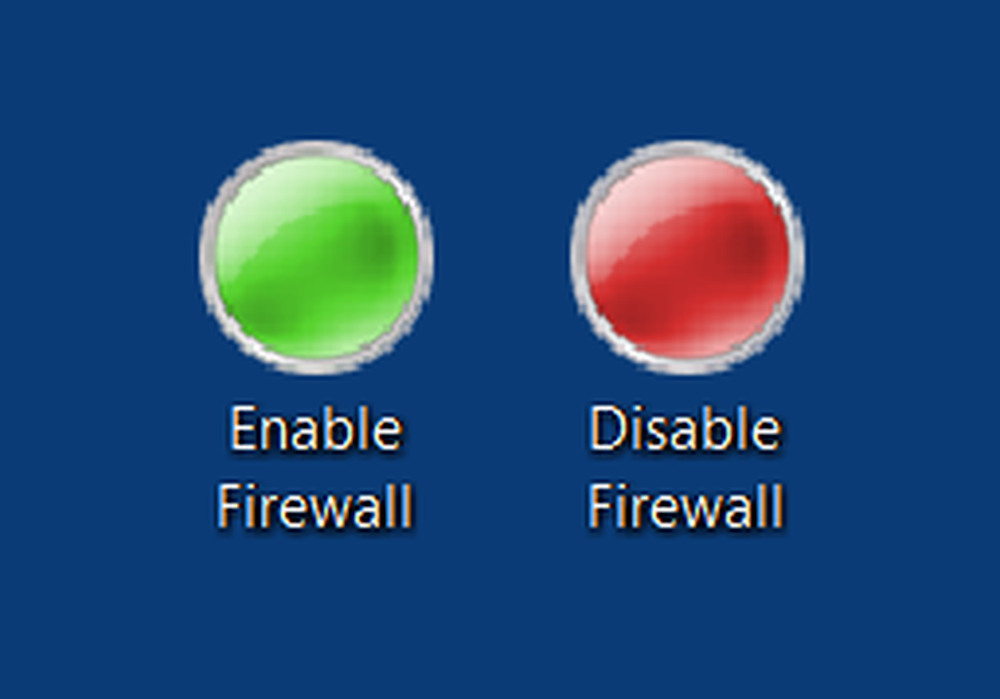Creați o comandă rapidă pe desktop pentru a comuta conturi de utilizator în Windows 10/8/7

Dacă ai nevoie să comuta conturile de utilizator frecvent în Windows, aveți posibilitatea să creați o scurtătură pentru desktop pentru aceasta. Această postare vă va arăta cum să faceți acest lucru utilizând built-in-ul Instrumentul de deconectare a sesiunilor sau tsdiscon.exe.
În mod normal, pentru a schimba utilizatorii, utilizați opțiunile de alimentare> butonul Închidere> Selectați Schimba utilizator. Apoi apăsați pe Ctrl + Alt + Delete, apoi faceți clic pe utilizatorul pe care doriți să-l comutați. Dar, dacă doriți, puteți crea și o comandă rapidă pe desktop pentru ao face.

Instrumentul de deconectare a sesiunilor
Dacă răsfoiți C: \ Windows \ System32\, veți întâlni un fișier .exe numit ca tsdiscon.exe. Acesta este utilitarul de deconectare a sesiunilor. Acest proces deconectează sesiunea curentă și poate fi utilizat pentru a crea o comandă rapidă pentru a schimba utilizatorii într-un clic.
Pentru a crea o comandă rapidă pe desktop, faceți clic dreapta pe desktop> New> Shortcut> Type:
C: \ Windows \ System32 \ tsdiscon.exe
Faceți clic pe Următorul> Nume Schimbați utilizatorii > Terminați.
Dați-i o icoană potrivită.
Acum, dacă faceți clic pe această comandă rapidă, veți fi imediat duși la ecranul de conectare. Funcționează foarte bine pe Windows 8, Windows 7 și Windows Vista. De asemenea, verificați utilitarul Handy Shortcuts. Vă permite să creați mai multe comenzi rapide de pe desktop. Du-te aici pentru a afla cum să blochezi Windows 8 și să creezi comanda rapidă pe desktop.